
Ce este "poveștile" în "Instagram"?
Articolul va spune în detaliu despre funcția "Povestiri" în "Instagram".
Navigare
- Ce este "poveștile" în "Instagram"?
- Cum să găsiți "Povestiri" în "Instagram"?
- Cum să vă creați propria poveste în "Instagram"?
- Cum să editați povestiri în "Instagram"?
- Cum să utilizați povestea în "Instagram"?
- Ce altceva puteți face cu povestirile din "Instagram"?
- Video: Cum să creați instagrarea Povestiri Instagram?
Ce este "poveștile" în "Instagram"?
Nu cu mult timp în urmă în rețeaua socială " Instagram."A apărut o nouă caracteristică intitulată" Povestiri." Tradus din limba engleză, poate fi înțeleasă ca "povesti" și ca "povestiri". Oficial, numim această caracteristică " Povestiri».
Care este esența ei? Mulțumiri Povestiri»Puteți adăuga o imagine / video la panglica abonaților dvs. și pot vizualiza rapid publicațiile dvs. dacă doriți. În plus, nu veți fi în această publicație. Un astfel de videoclip sau o fotografie este stocată doar o zi și încă o dată nu se blochează banda.
Cum să găsiți "Povestiri" în "Instagram"?
Dacă sunteți un novice și nu știți cum să utilizați această caracteristică, vă puteți da seama în această chestiune aproape instantaneu.
« Povestiri»Situat în banda de abonați: În partea de sus există o listă de avatare ale prietenilor dvs., precum și propriul dvs. avatar (la începutul listei). Când prietenul tău apare o poveste nouă, un cerc roșu este activat în jurul avatarilor săi. Acest lucru vă va oferi să înțelegeți că ceva interesant a fost gătit pentru dvs .:
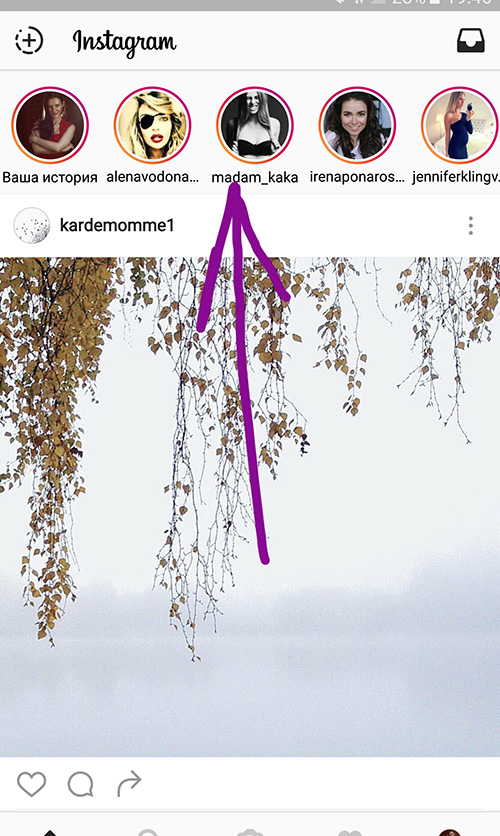
Instruire: Cum să utilizați "Povestea" în "Instagram"?
Dacă nu ați creat propria dvs. poveste, atunci pictograma albastră plus va fi vizibilă pe avatarul dvs. Puteți crea propria poveste după ce faceți clic pe avatarul dvs. În consecință, puteți vedea povestea altcuiva apăsând avatarul prietenului tău. Dacă revizuiți publicația, atunci în viitor veți traduce automat noi povestiri.
În plus, atunci când mergeți la pagina unui alt utilizator și vedeți în jurul avatarelor sale, este menționat cercul roșu menționat, înseamnă că are deja o poveste nouă. Facem clic pe Avatar și apreciem publicația sa:
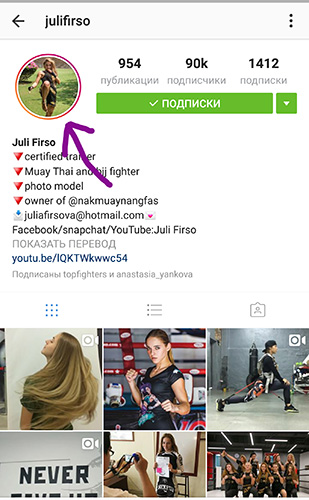
Cum să vă creați propria poveste în "Instagram"?
Pentru a crea istoria sa în "Instagram", procedați în felul următor:
- Dacă doriți să vă creați propria poveste, accesați banda abonamentelor dvs. și faceți clic pe pictograma camerei din colțul din stânga sus. Apoi, adăugați pur și simplu o imagine și o editați imediat la gustul dvs. Fiecare poveste următoare este făcută în același mod și sortată până la momentul creației.

Instruire: Cum să utilizați "Povestea" în "Instagram"?
- Deci, după ce faceți clic pe pictograma camerei, camera dvs. va începe să lucreze la telefon. Puteți comuta de la camera frontală la uzual, apăsând pe săgețile rotunde, așa cum se poate vedea în captura de ecran.

Instruire: Cum să utilizați "Povestea" în "Instagram"?
- Pentru a face o fotografie, faceți clic pe butonul rotund alb din partea de jos. Pentru filmări video, acest buton trebuie păstrat în timp ce apăsați - o bară de culori va rula în jurul acestuia.

Instruire: Cum să utilizați "Povestea" în "Instagram"?
- Dacă doriți să faceți așa-numitul GIF (video cu buclă scurtă), utilizați funcția " Bumerang»Alături de butonul alb.

Instruire: Cum să utilizați "Povestea" în "Instagram"?
- Dacă sunteți inconvenient să țineți apăsat butonul alb, apoi faceți clic pe " Mâini libere"Sub ea, și fotografiere va merge automat.
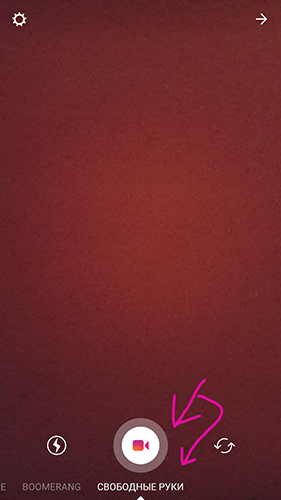
Instruire: Cum să utilizați "Povestea" în "Instagram"?
- Dacă nu doriți să vă publicați povestea, atunci poate fi salvată pur și simplu în contul dvs. Pentru a face acest lucru, faceți clic pe pictograma " Descarca"În colțul din stânga jos al ecranului.

Instruire: Cum să utilizați "Povestea" în "Instagram"?
- Dacă povestea trebuie publicată, apoi faceți clic pe pictograma plus, după cum se arată în captura de ecran.

Instruire: Cum să utilizați "Povestea" în "Instagram"?
- Pentru a trimite istoricul prietenilor dvs. direct, faceți clic pe săgeata din colțul din dreapta jos.

Instruire: Cum să utilizați "Povestea" în "Instagram"?
- Dar puteți adăuga nu numai imaginile pe care le-ați făcut. Vi se oferă posibilitatea de a profita de fotografiile care au fost făcute mai devreme. Pentru a face acest lucru, este necesar să activați din nou modul Istoric, așa cum este descris mai sus în instrucțiuni și după începerea filmărilor video, petreceți ecranul în jos / sus pe ecran. Apoi, va apărea lista fotografiilor potrivite pentru adăugarea la istorie.
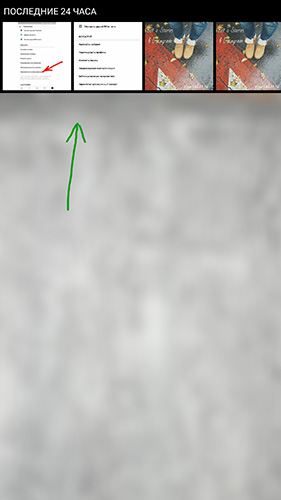
Instruire: Cum să utilizați "Povestea" în "Instagram"?
Cum să editați povestiri în "Instagram"?
Puteți edita povestiri la gustul dvs., pentru care există următoarele caracteristici:
- Dacă aveți nevoie de un filtru, petreceți pe ecran spre stânga și alegeți opțiunea de care aveți nevoie. Acest lucru se poate face cu video și fotografii.
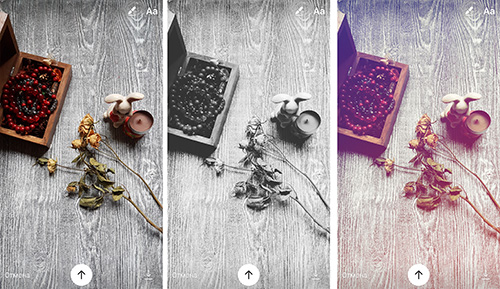
Instruire: Cum să utilizați "Povestea" în "Instagram"?
- Trebuie să adăugați text la fotografie / video? Nici o problemă. Faceți clic pe pictograma " Aa.", Așa cum se arată în captura de ecran, apoi introduceți textul de la tastatura virtuală și alegeți imediat culoarea fontului. Dimensiunea fontului poate fi, de asemenea, schimbată și trageți în locuri diferite: Extindeți două degete sau îngustați fontul de pe ecran și trageți degetul în zona dorită.
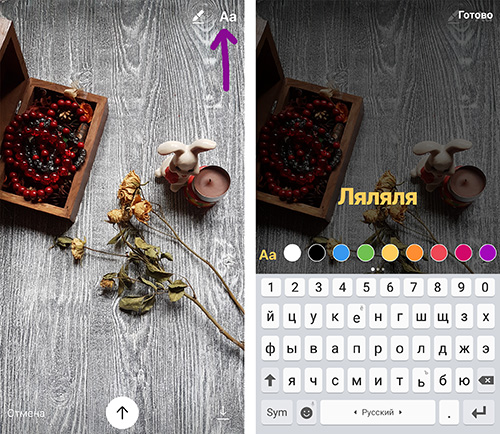
Instruire: Cum să utilizați "Povestea" în "Instagram"?
- De asemenea, puteți adăuga un link către conturile din " Instagram." Când faceți clic pe această legătură, va apărea o pictogramă săgeată pe care se efectuează trecerea la pagina acestui utilizator.
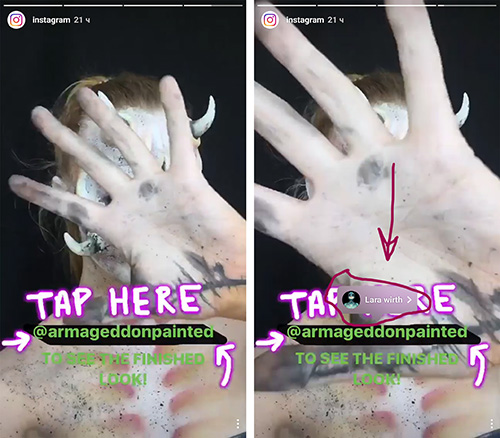
Instruire: Cum să utilizați "Povestea" în "Instagram"?
- Dacă legătura dvs. este pusă în istorie, atunci primești o notă despre asta
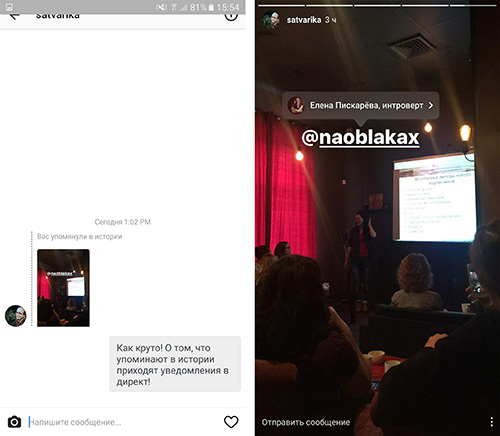
Instruire: Cum să utilizați "Povestea" în "Instagram"?
- Doriți să adăugați desenul dvs. la poveste? Fără probleme. Veți avea cel puțin trei markere de diferite grosimi. Puteți desena, scrie texte și creați fundal pentru texte. Dacă, de exemplu, doriți să imprimați un text alb, dar sa dovedit în zona luminată a fotografiei, apoi creați un fundal al culorii dorite.
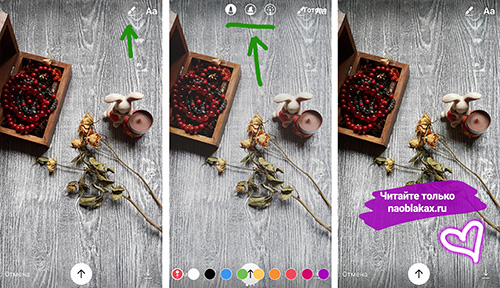
Instruire: Cum să utilizați "Povestea" în "Instagram"?
- Fundalul poate fi turnat cu vopsele colorate. Doar selectați o culoare, apăsați pe ecran cu degetul și țineți câteva secunde.

Instruire: Cum să utilizați "Povestea" în "Instagram"?
Cum să utilizați povestea în "Instagram"?
Mai sus, am descris cum să folosim povestea " Instagram." Acum aflați ce oportunități avem la vizionarea istoriei altor utilizatori.
De exemplu, dacă vedeți un text mare atunci când vizualizați o poveste, nu aveți timp să citiți întregul, apoi utilizați pauza - faceți clic pe ecran și păstrați degetul cât mai mult necesar.
Apropo, overclock Poveștile este, de asemenea, foarte simplu. Prin partea dreaptă sau din stânga a ecranului, puteți vizualiza următoarele sau, respectiv, povestirile anterioare.
În plus, există funcții de masă și alte funcții:
- Dacă aveți nevoie să răspundeți la una sau la altă poveste, apoi apăsați în colțul din stânga jos de pe inscripție " Trimite un mesaj" Mesajul va fi trimis autorului direct al povestii.
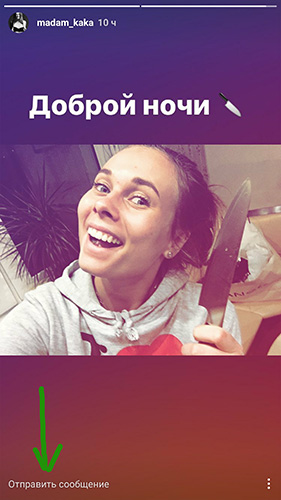
Instruire: Cum să utilizați "Povestea" în "Instagram"?
- Dacă nu ați văzut această inscripție, atunci autorul istoriei a interzis trimiterea mesajelor. Puteți să o faceți și vă aflați în setările contului dvs.
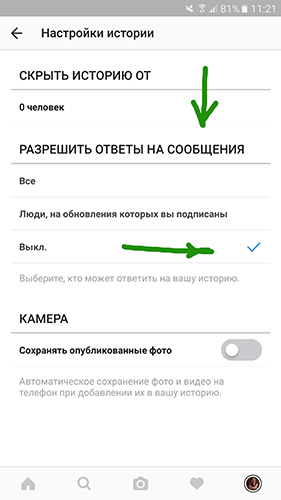
Instruire: Cum să utilizați "Povestea" în "Instagram"?
- Apropo, puteți vizualiza povestiri de pe un computer desktop sau laptop. Dacă aveți nevoie, instalați programul corespunzător pe PC sau laptop. Pentru a face acest lucru, urmați acest lucru legătură, Faceți clic pe "obțineți" și apoi urmați instrucțiunile.
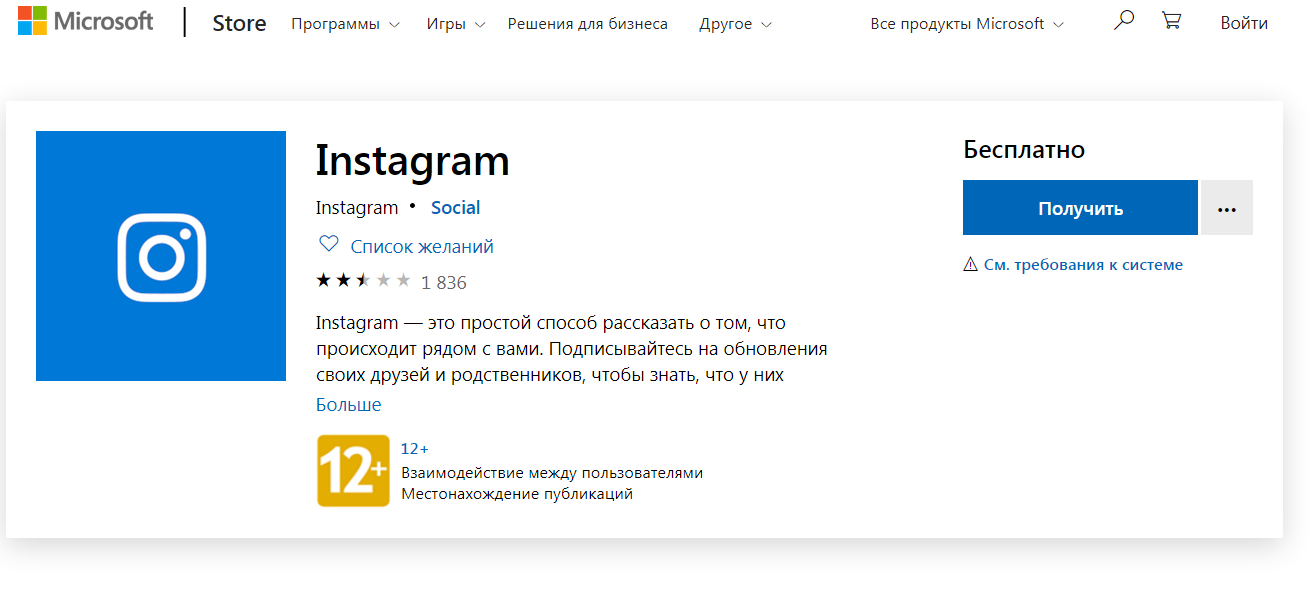
Instruire: Cum să utilizați "Povestea" în "Instagram"?
- Pe computer, programul arată, de asemenea, la telefon, prin urmare instrucțiunile suplimentare în acest caz nu vor fi examinate. Singurul lucru pe care-l, desigur, nu-ți poți îndeplini degetul pe monitorul standard PC, dar ai un instrument mai perfect - mouse-ul.
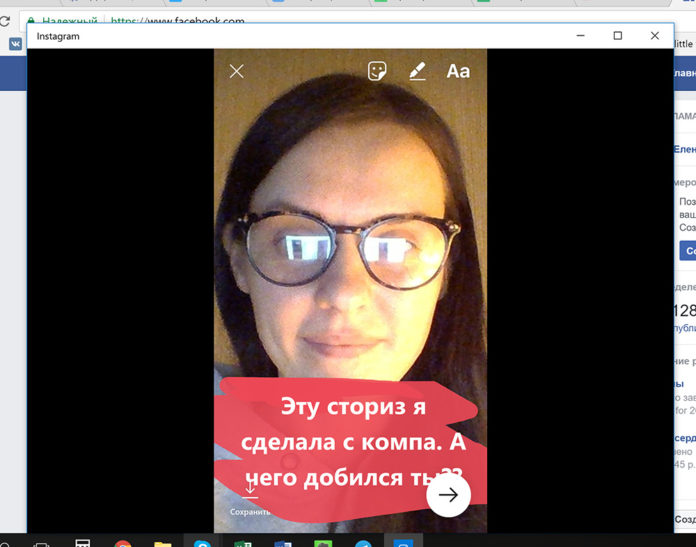
Instruire: Cum să utilizați "Povestea" în "Instagram"?
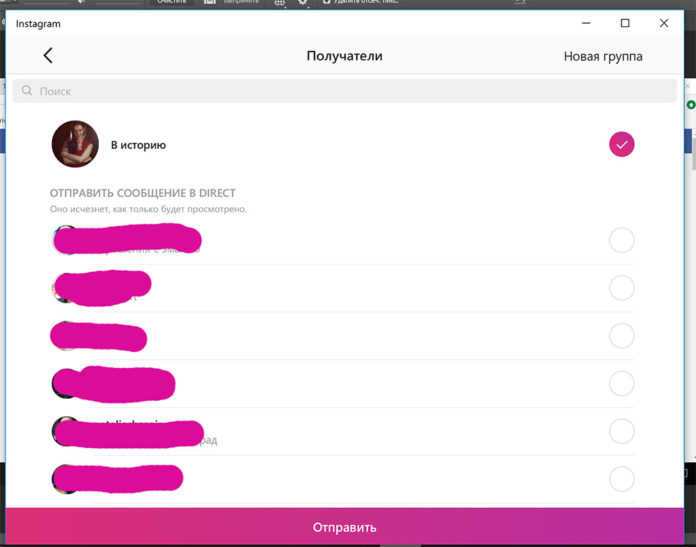
Instruire: Cum să utilizați "Povestea" în "Instagram"?
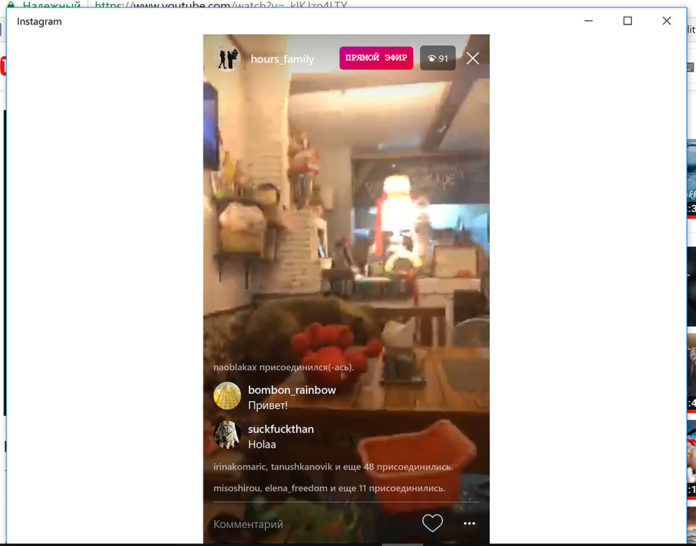
Instruire: Cum să utilizați "Povestea" în "Instagram"?
Ce altceva puteți face cu povestirile din "Instagram"?
- În istorie, este de asemenea posibil să vizualizați publicitatea

Instruire: Cum să utilizați "Povestea" în "Instagram"?
- Și publicați propria publicitate dacă aveți nevoie de el, punerea unui rezervor opus elementului corespunzător din setări.
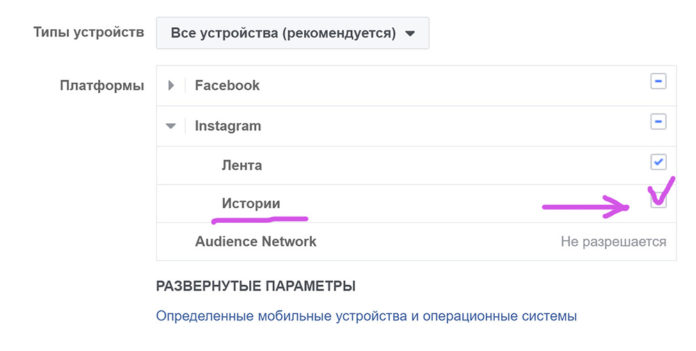
Instruire: Cum să utilizați "Povestea" în "Instagram"?
- În imaginile puteți plasa hashtags și etichete geografice care sunt enumerate cu autocolante.
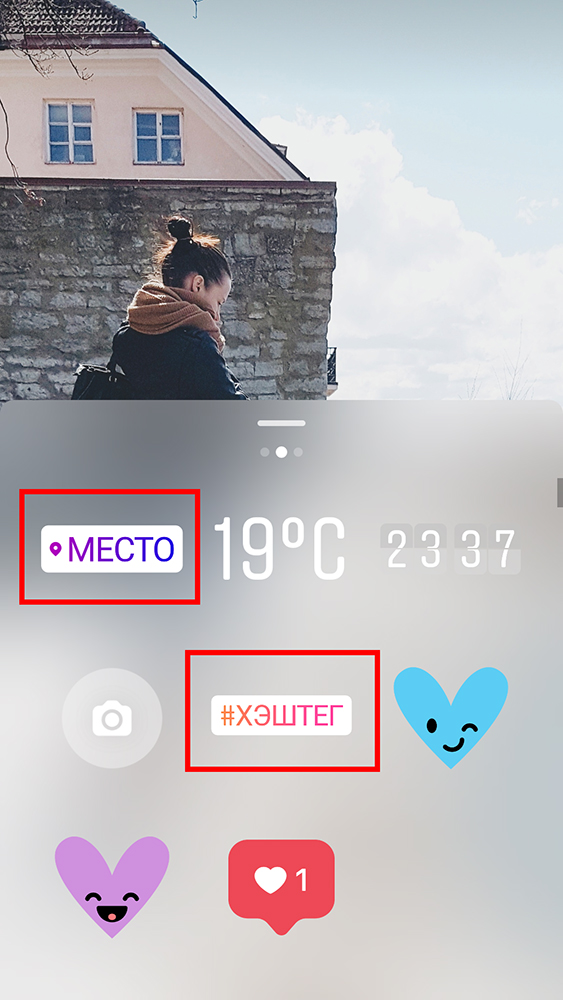
Instruire: Cum să utilizați "Povestea" în "Instagram"?
- De exemplu, așa arată ca pe fotografia deja terminată din istorie.
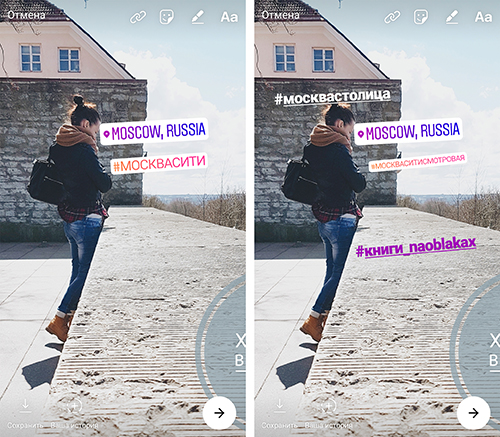
Instruire: Cum să utilizați "Povestea" în "Instagram"?
- Dacă doriți să adăugați un link obișnuit la Housteg, apăsați partea de sus a pictogramei corespunzătoare (marcate în ecran) și copiați link-ul necesar cu câmpurile deschise.
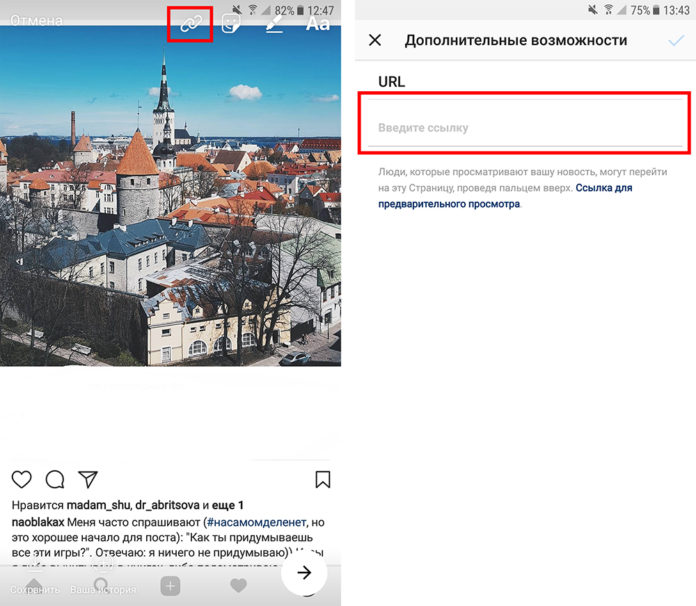
Instruire: Cum să utilizați "Povestea" în "Instagram"?
- Alți utilizatori vor vedea acest link sub formă de inscripție " Inca" Făcând clic pe această inscripție, acestea vor merge la linkul pe care l-ați creat.

Instruire: Cum să utilizați "Povestea" în "Instagram"?
